реклама
"Компютърно! Покажете ми всички текущи метеорологични условия в рамките на 300 мили от текущото ми местоположение “
„Да капитане“
„Сега, покажете ми нивата на влажност за тези места, отчетени по географска дължина и географска ширина“
„Да капитане“
Искате ли да превърнете профила си в Google Drive в интелигентно време система за анализ Станете експерт анализатор на данни за една нощ с помощта на инструментите за отчети на Google SpreadsheetЗнаете ли, че един от най-големите инструменти за извършване на анализ на данни всъщност е Google Spreadsheet? Причината за това не е само защото може да направи почти всичко, което може да искате ... Прочетете още , и да изживеете тази фантазия на Star Trek? Добре, може да не успеете да превърнете Google Електронни таблици в изкуствено интелигентна компютърна система, която ще отговаря на вашите гласови команди, но в това статия Ще ви покажа как можете да импортирате метеорологични данни от интернет и да имате собствено персонализирано табло с цялата информация, която е важна за ти.
Изпълнението на тази задача може да звучи сложно в началото, ако не сте запознати с използването на ImportXML или Xpath за изстъргване на уеб страница Как да изградим основен уеб робот за изтегляне на информация от уебсайтИскали ли сте някога да заснемате информация от уебсайт? Ето как да напишете робот за навигация в уебсайт и да извлечете това, от което се нуждаете. Прочетете още , но ще ви покажа няколко много прости трика, които можете да използвате, за да извлечете информацията за времето, която искате конкретно извън САЩ. Национална метеорологична служба уебсайт. Ако сте извън САЩ, същите техники трябва да работят за вашата местна метеорологична служба, ще бъдете просто трябва да определите структурата на това как са подредени метеорологичните данни и да настроите заявката съответно.
Това е подобно на автоматизирани отчети за електронни таблици Как да създадете автоматизиран отчет за електронната таблица на Google от данните на Google Анализ Прочетете още Описах не много отдавна, но в този случай той използва данни, изтрити от уеб, а не данни от Google Analytics. Така че, ако искате да персонализирате собственото си автоматично актуализирано табло за времето в собствения си акаунт в Google Drive, нека започнем!
Намиране на източници на метеорологичните данни
В това упражнение ще изтриете данните за времето от уебсайта на Националната метеорологична служба, като търсите конкретни класове CSS вътре в страницата, които идентифицират данните, които искате. За щастие, този сайт организира метеорологичните резултати, използвайки класове, когато търсите местната прогноза във вашия район.

Форматът на HTML, който ни интересува в този случай, е или „span class“ или „p class“, който идентифицира конкретните данни. Например, показано по-долу, можете да видите клас „myforecast-current-lrg“ идентифицира последната записана температура за заявения регион.

Така че всеки път, когато стартирате заявка в сайта, ще видите URL адрес, показващ дължината и географската ширина на това местоположение - запазете копие на този URL адрес, защото ще го използвате за създаване на таблото за управление. Можете или да прегледате изходния HTML код директно, или да използвате вашия инструменти за разработчици на браузър Открийте проблеми с уебсайта с инструменти за разработчици на Chrome или FirebugАко досега следвах уроците ми за jQuery, може би вече сте се сблъскали с някои проблеми с кода и не знаете как да ги коригирате. Когато се сблъскате с нефункционален бит код, това е много ... Прочетете още за да намерите класовете, от които се нуждаете.
Настройка на данните за източника на времето
По начина, по който работи, ще създадете информационен лист за всяко място, за което искате да събирате данни. Въведете етикетите за тези данни в лявата колона и в следващата колона ще трябва да напишете формулата ImportXML, за да изтеглите тези данни от уебсайта.
Например за температурата работят следните:
= importxml (B12; "// р [@ клас = 'myforecast ток-LRG']")
B12 съдържа URL след провеждане на заявка за местоположение. Използването на „// p [@ class =“ е как да настроите Xpath заявката, за да извлечете „p class“ на страницата с посоченото име. Тази заявка връща температурата на страницата.

Извличане на влажност, скорост на вятъра и останалите точки от данни всъщност изисква извличане на елементи от списъка в UL списък с име на клас „текущи условия-подробности“. Следният ImportXML оператор изпълнява това:
= importxml (B12; "// ул [@ клас = 'текущата условия-подробно'] // Li")
Отново „ul“ идентифицира основния елемент и след това името на класа се посочва в скоби, както е показано. След това следва „// li“, което показва, че искате да извлечете всички елементи от списъка вътре в този клас UL.
Това попълва останалите елементи от данни в изходния лист за това местоположение.
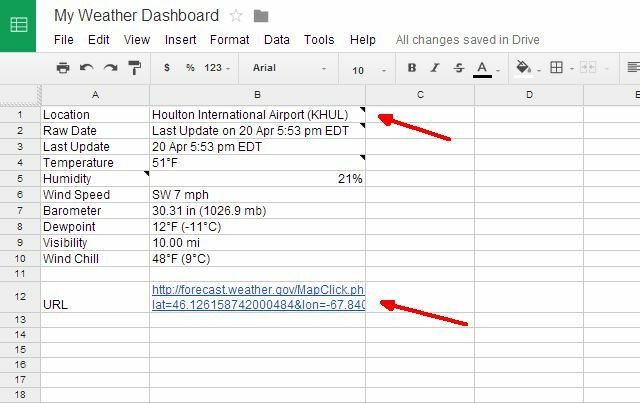
В този случай също трябва да включите URL адреса, тъй като географската ширина и дължина са включени в URL адрес и можете да използвате това, което използвате Google Spreadsheet Maps, за да очертаете точки от данни на карта (показано) По-долу).
Повторете процеса по-горе за всяко място, за което искате да изтеглите данни за времето. Изпълнете заявката за това местоположение на уебсайта, копирайте URL адреса и създайте нов лист за местоположението и го попълнете с необходимите извлечения ImportXML, за да изстържете необходимите данни.
Изграждане на електронната таблица на основното табло
След като създадете всичките си информационни листове за местоположение, вие сте готови да създадете основната електронна таблица с данни за таблото си за управление. Основно това е да подредите данните във формат на таблицата, така че да е по-лесно да очертаете неща като темпове, влажност, скорост на вятъра и т.н.
Създайте заглавен ред за всички данни и след това просто картографирайте всяка клетка към местоположенията на информационния лист за местоположението, които съдържат тези данни.

След като сте готови, всички данни, които сте изтрили от уебсайта за всяко място, ще бъдат изложени в тази единствена таблица за лесен преглед (и графики).

В някои случаи се изисква настройване, тъй като данните се предлагат като низове, включително единици. Има няколко трика за извличане само на стойностите на данните. Първият е да се отстрани крайните единици, като се използва формула за електронна таблица като тази:
= средата (C2,1, намерете („F“, C2) -2)
Това основно намира местоположението на единицата и след това извлича действителната стойност, докато стартира текста на единицата. След като извлечете само числото, ще трябва да го преобразувате в действителна стойност в електронната таблица, за да можете да правите изчисления или да го диаграмите. Това е просто с функция „стойност“, както е показано тук.

След като създадете всичките си стойности в основната електронна таблица на таблото, приключвате с настройването на данните си. Сега можете да преминете към създаване на диаграми и показатели, които ще съставят вашето графично табло за времето.
Създаване на вашето метеорологично табло
Това е простата част - просто очертайте местоположението, заедно с каквито и данни искате да се показват. Можете да правите неща като показване на лентова диаграма на всички места - в моя случай мога да видя най-топлото място в щата с един поглед, използвайки този вид диаграма.

Можете да създавате уреди за измерване на темп, влажност или скорост на вятъра, които винаги са забавни за показване на табло. Можете да извлечете данни за дължината и географската ширина от URL адреса, като използвате същата команда „mid“, която описах по-горе, вмъкнете тези местоположения в основната електронна таблица (със запетая между тях) и след това използвайте тази колона, за да очертаете данни на a карта.
По-долу очертах температурите по GPS координати на приспособлението за картографиране, налично в Google Spreadsheets. По-големите кръгове на картата показват места с по-високите температури.

Както вероятно можете да си представите, можете да съберете заедно няколко наистина готини изглеждащи табла, показващи всички видове информация за времето във вашата държава, държава или регион, от който сте събрали данните си. Можете да се възползвате от някои от многото полезни Функции на Google Spreadsheet Извършвайте невероятни подвизи с тези полезни функции на електронната таблица GoogleСрам ме е да призная, че едва наскоро реших да започна да експериментирам с Google Spreadsheets, и това, което открих, е, че каквото и да е примамливо или властно Excel имаше над мен поради невероятното неща ... Прочетете още които са на разположение за разработване на наистина страхотно изглеждащо табло.
Въпреки че тази статия е фокусирана върху бракуване на данни от метеорологичните уебсайтове, това е и пример за това как можете да използвате ImportXML за импортиране на информация от наистина който и да е уебсайт там и използването на Xpath ви предоставя много повече гъвкавост да импортирате много специфична информация от уеб страница, която ImportFeed или ImportHTML просто не предоставят.
Можете ли да мислите за някои забавни и творчески приложения за ImportXML и Google Spreadsheets? Споделете някои от вашите идеи и може би можем да се опитаме да завършим една от вашите идеи за проект в бъдеща статия!
Райън има бакалавърска степен по електротехника. Работил е 13 години в автоматизацията, 5 години е в ИТ, а сега е инженер на приложения. Бивш управляващ редактор на MakeUseOf, той говори на национални конференции за визуализация на данни и е участвал в националната телевизия и радио.

